
时间:2021-02-16 10:04:04 来源:www.win10xitong.com 作者:win10
最近总有很多用户在问一个问题,就是当电脑出现了win10任务栏不显示wifi图标的情况该怎么办?根据大数据分析,确实有很多用户都会面对win10任务栏不显示wifi图标的情况。如果你平时每次遇到问题都去让专业人士处理,那水平就无法提高了。这次我们可以自己来尝试解决一下,直接用下面这个步骤:1、首先鼠标右击win10系统桌面的快捷栏,随后的菜单中选择【任务栏设置】。2、进入后鼠标下拉最边上的滑动条,接着点击通知区域下方的【选择哪些图标显示在任务栏上】就可以很轻松的处理了。为了让大家更好的解决win10任务栏不显示wifi图标问题,我们下面就带来了很详细的完全解决方法。
推荐系统下载:笔记本Win10纯净版
win10任务栏不显示wifi logo的解决方案;
第一步:首先右键单击win10桌面上的快捷栏,然后从菜单中选择【任务栏设置】。
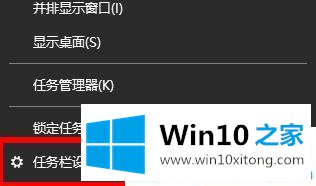
第二步:进入后,鼠标下拉边上的滑动条,然后点击通知区下方的【选择在任务栏上显示哪些图标】。
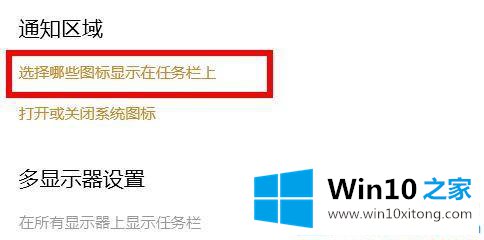
第三步:进入后可以看到【网络】选项关闭。
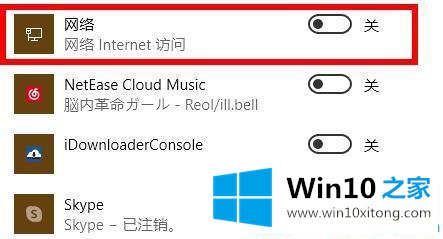
第四步:只需打开网络后面的开关。

下面是win10右下角wifi图标消失的解决方案。按照以上步骤,win10任务栏会出现wifi图标。
对大家造成困扰的win10任务栏不显示wifi图标问题是不是根据本文提供的方法得以解决了呢?如果你还有疑问,欢迎给本站留言。